プリンターの不具合をトラブルシューティングで解決
Windows10には、さまざまなトラブルをまとめて解決できるトラブルシューティングツールが標準搭載されています。同じネットワークに接続されたプリンターなのに、プリンターが見つからない場合、トラブルシューティングツールを実行することで解決できることがあります。
プリンターの不具合をトラブルシューティングツールで解決する手順
- [Windows]キーと[I]キーを押して[Windowsの設定]画面を開きます。
- 表示されたメニューから[更新とセキュリティ]をクリックします。
- 画面左側のメニューから[トラブルシューティング]をクリックします。
- [追加のトラブルシューティングツール]をクリックします。
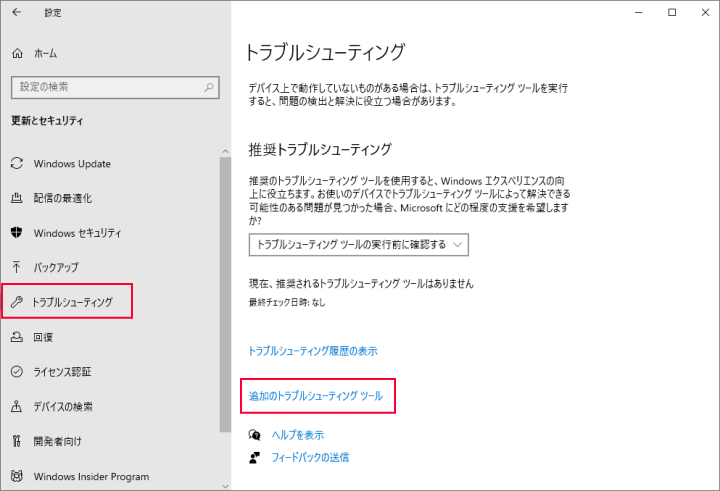
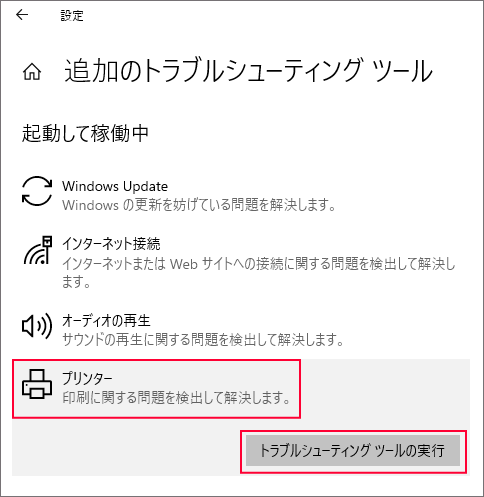
- [プリンター]をクリックし、[トラブルシューティングツールの実行]をクリックします。
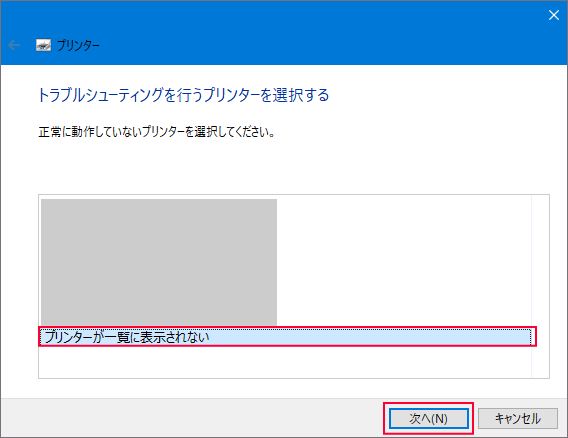
- [プリンターが一覧に表示されない]をクリックします。
※プリンターに不具合がある場合は、[問題が起きているプリンター]を選択後、[次へ]をクリックします。
- トラブルシューティングが終了したらウィンドウを閉じます。
- 作業終了後、プリンターを認識できるか確認します。
次に読むと役立つ関連記事
■プリンターの不具合をトラブルシューティングで解決
■プリンターが見つからないときの対処法
■印刷できない場合の対処法
プロのITサポーターを目指しませんか?
ITサポーターとは、デバイスやアプリケーションを問わず、お客様のITに関する悩みを十分に聞き取り、最適なアドバイスとサポートができる人のことです。
ITサポーターeラーニングコースでは、プロのITサポーターになるためのさまざまな知識と操作方法を習得することができます。